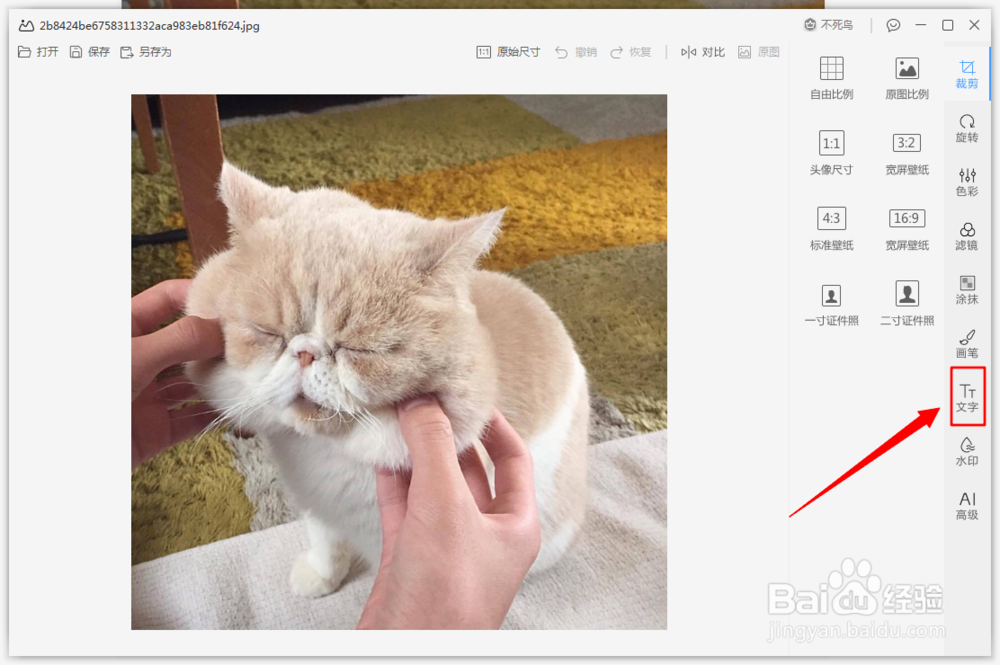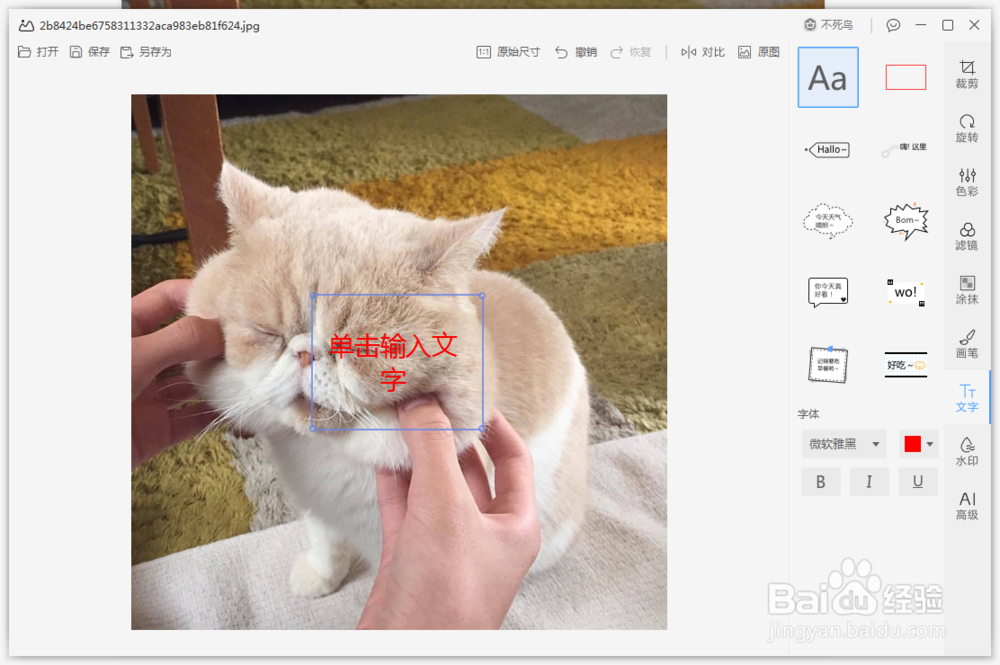1、利用WPS图片查看器软件,打开你要添加文字的图片。
2、利用鼠标左键点击右面的文字选项,这时就会弹出文字选项的具体界面。
3、首先在右面的工具栏里面我们可以看到,上方有正规的添加文字和一些特殊添加文字图形。
4、点击右面第一个添加文字样式,这时一个比较正规的样式,这时就会在图的中间有一个对话框弹出来,
5、这时我们只需要在对话丸泸尺鸢框里面输入文字就可以了,如果位置不好,还可以移动对话框使其在需要的位置,同时可以调整大小。
6、下面还用特殊的样式,方法如上,当然在下方的工具栏内我们还可以选择字体和字的颜色。